Enfoque de un insecto (Toma de películas)
El procedimiento siguiente se utiliza para enfocar un insecto y tomar el insecto.
Hay tres métodos para hacer la toma. Utilice el método más apropiado de acuerdo con las condiciones de la toma.
- Le recomendamos esto cuando desee enfocar fácilmente un motivo tocándolo en el monitor para seleccionarlo.
- Para continuar enfocando un insecto ajustando [
 Área de enfoque] en el caso de que la cámara deje de detectar el motivo aun cuando la cámara esté ajustada para enfocar un insecto con prioridad.
Área de enfoque] en el caso de que la cámara deje de detectar el motivo aun cuando la cámara esté ajustada para enfocar un insecto con prioridad.
- Cuando quiera enfocar temporalmente un insecto en toda la pantalla independientemente del ajuste de [
 Área de enfoque].
Área de enfoque].  Cuando quiera enfocar temporalmente un insecto utilizando [AF recon. de motivo] después de enfocar el motivo utilizando (Enfoque man.).
Cuando quiera enfocar temporalmente un insecto utilizando [AF recon. de motivo] después de enfocar el motivo utilizando (Enfoque man.).
Enfoque de un insecto utilizando la operación táctil ([Seguimient. táct.])
Ajuste de la cámara
-
Conmutador Imagen/Película/S&Q
Seleccione el modo de toma de película
 usando el conmutador Imagen/Película/S&Q.
usando el conmutador Imagen/Película/S&Q.
-
[
 Rec. motivo en AF]
Rec. motivo en AF]MENU →
 (Enfoque) → [Reconoc. motivo] → [
(Enfoque) → [Reconoc. motivo] → [ Rec. motivo en AF] → [Activar]
Rec. motivo en AF] → [Activar] -
[
 Dest. reconocim.]
Dest. reconocim.]MENU →
 (Enfoque) → [Reconoc. motivo] → [
(Enfoque) → [Reconoc. motivo] → [ Dest. reconocim.] → [Insecto]
Dest. reconocim.] → [Insecto] -
[
 Vis. cuadro rec. m.]
Vis. cuadro rec. m.]MENU →
 (Enfoque) → [Reconoc. motivo] → [
(Enfoque) → [Reconoc. motivo] → [ Vis. cuadro rec. m.] → [Activar]
Vis. cuadro rec. m.] → [Activar] -
[Operación táctil]
MENU →
 (Ajustes) → [Operación táctil] → [Operación táctil] → [Activar].
(Ajustes) → [Operación táctil] → [Operación táctil] → [Activar]. -
[Pantalla de toma]
MENU →
 (Ajustes) → [Operación táctil] → [Pantalla de toma] → seleccione el elemento del menú y realice los ajustes siguientes.
(Ajustes) → [Operación táctil] → [Pantalla de toma] → seleccione el elemento del menú y realice los ajustes siguientes.- [Pantalla de toma]: [Activar]
- [Func. táctil dur. toma]: Seleccione [Seguimient. táct.] o [Seguim táct+AE].
Sugerencia
Si registra [Func. táctil dur. toma] en el menú de funciones, también podrá cambiar los ajustes de [Func. táctil dur. toma] tocando este icono.
Guía de ayuda relacionada de la cámara
Guía para utilizar la cámara
Enfoque de un insecto utilizando la operación táctil ([Seguimient. táct.])
Seleccione una posición cerca del insecto utilizando la operación táctil ([Seguimient. táct.]).
Cuando el motivo es reconocido, se visualiza un cuadro blanco alrededor del motivo, y usted puede continuar enfocando el motivo.

Estado en el que el cuadro de reconocimiento de motivo (blanco) se visualiza sobre un motivo
Sugerencia
Si ajusta [Func. táctil dur. toma] en [Seguim táct+AE], el brillo se ajustará de acuerdo con el motivo que haya tocado. Esto también le permitirá ajustar con precisión el brillo deslizando la barra de ajuste del brillo que aparece después de tocarlo.
Nota
- La cámara puede que no reconozca un insecto dependiendo del motivo o las condiciones de la toma.Para más detalles, consulte “Acerca de un motivo fácil de reconocer”.
- Es más fácil enfocar un motivo si toca el motivo ajustando el seguimiento táctil cuando el motivo está desenfocado.
- Seleccione un valor bajo para [S. camb motiv. AF] cuando el reconocimiento de motivos se interrumpa con frecuencia para que estabilizar el enfoque.
Enfoque de un insecto utilizando el área de enfoque
Ajuste de la cámara
-
Conmutador Imagen/Película/S&Q
Seleccione el modo de toma de película
 usando el conmutador Imagen/Película/S&Q.
usando el conmutador Imagen/Película/S&Q.
-
[
 Rec. motivo en AF]
Rec. motivo en AF]MENU →
 (Enfoque) → [Reconoc. motivo] → [
(Enfoque) → [Reconoc. motivo] → [ Rec. motivo en AF] → [Activar]
Rec. motivo en AF] → [Activar] -
[
 Dest. reconocim.]
Dest. reconocim.]MENU →
 (Enfoque) → [Reconoc. motivo] → [
(Enfoque) → [Reconoc. motivo] → [ Dest. reconocim.] → [Insecto]
Dest. reconocim.] → [Insecto] -
[
 Vis. cuadro rec. m.]
Vis. cuadro rec. m.]MENU →
 (Enfoque) → [Reconoc. motivo] → [
(Enfoque) → [Reconoc. motivo] → [ Vis. cuadro rec. m.] → [Activar]
Vis. cuadro rec. m.] → [Activar] -
[
 Modo de enfoque]
Modo de enfoque]MENU →
 (Enfoque) → [AF/MF] → [
(Enfoque) → [AF/MF] → [ Modo de enfoque] →
Modo de enfoque] →  [AF continuo].
[AF continuo]. -
[
 Área de enfoque]
Área de enfoque]MENU →
 (Enfoque) → [Área de enfoque] → [
(Enfoque) → [Área de enfoque] → [ Área de enfoque] → el ajuste deseado.
Área de enfoque] → el ajuste deseado.
Guía para utilizar la cámara
Enfoque de un insecto utilizando [ Área de enfoque]
Área de enfoque]
Como un insecto en el área de enfoque estará enfocado, si quiere detectar el insecto utilizando el rango más amplio posible, ajuste [ Área de enfoque] a [Ancho] de antemano.
Área de enfoque] a [Ancho] de antemano.
Si quiere limitar el rango en el que un insecto se detecta, ajuste [ Área de enfoque] a [Punto] o [Zona] de antemano.
Área de enfoque] a [Punto] o [Zona] de antemano.
Ejemplo de estado en el que el enfoque del insecto está habilitado
El procedimiento siguiente se realiza bajo la condición en la que [ Dest. reconocim.] está ajustado a [Insecto].
Dest. reconocim.] está ajustado a [Insecto].
-
Asegúrese de que el insecto que se va a enfocar encaja en el área de enfoque.
Cuando [ Área de enfoque] está ajustado a [Zona]
Área de enfoque] está ajustado a [Zona]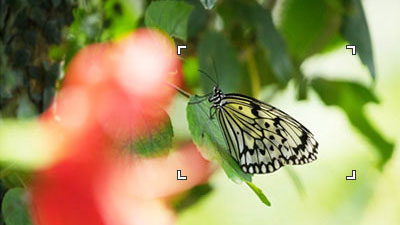
-
Cuando la cámara es capaz de enfocar el insecto, aparece un cuadro de reconocimiento de motivo blanco sobre el insecto.
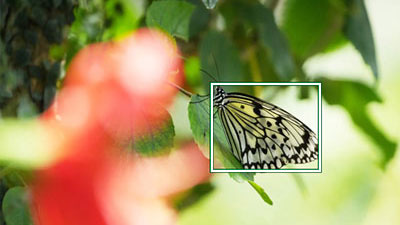
Sugerencia
- Para facilitar el enfoque de un motivo específico cuando el insecto visualizado en la pantalla es pequeño o cuando hay visualizados varios insectos, seleccione el motivo que se va a seguir activando la operación táctil o ajuste [
 Área de enfoque] a [Punto] y después enfoque ese insecto.
Área de enfoque] a [Punto] y después enfoque ese insecto.
Nota
- La cámara puede que no reconozca un insecto dependiendo del motivo o las condiciones de la toma.Para más detalles, consulte “Acerca de un motivo fácil de reconocer”.
- Para facilitar el enfoque de un motivo específico cuando el insecto visualizado en la pantalla es pequeño o cuando hay visualizados varios insectos, seleccione el motivo que se va a seguir activando la operación táctil o ajuste [
Seguimiento desde la posición del área de enfoque
- Puede utilizar [Seguimiento activad.] o [Seguim. con Alternar] para comenzar el seguimiento utilizando una tecla personalizada.
- Cuando el área de enfoque se ajusta a [Fijo al centro], [Punto] o [Punto expandido] de antemano, el seguimiento comienza desde la posición del área de enfoque ajustada.
- Cuando el área de enfoque se ajusta a [Ancho] o [Zona] de antemano, el seguimiento comienza desde la posición del motivo reconocido en el área.
- El seguimiento se realiza en toda la pantalla (durante el seguimiento) independientemente del ajuste de área de enfoque.
- Enfoque de un motivo pulsando una tecla personalizada a la que se ha asignado [Seguimiento activad.]
Mientras la tecla personalizada asignada está pulsada, la cámara continúa siguiendo a un motivo. - Enfoque de un motivo pulsando una tecla personalizada a la que se ha asignado [Seguim. con Alternar]
Cuando pulse la tecla personalizada, la cámara comenzará el seguimiento del motivo. Cuando pulse la tecla personalizada otra vez, la cámara detendrá el seguimiento.
- Enfoque de un motivo pulsando una tecla personalizada a la que se ha asignado [Seguimiento activad.]
- Para utilizar una tecla personalizada, realice el ajuste siguiente de antemano.
Seleccione MENU → (Ajustes) → [Personal. operac.] → [
(Ajustes) → [Personal. operac.] → [ Ajuste t. pers./dial], seleccione un botón al que se asigna la función, y después ajuste
Ajuste t. pers./dial], seleccione un botón al que se asigna la función, y después ajuste  (Enfoque) → [Área de enfoque] → [Seguimiento activad.] o [Seguim. con Alternar].
(Enfoque) → [Área de enfoque] → [Seguimiento activad.] o [Seguim. con Alternar]. - Puede utilizar el seguimiento utilizando la tecla personalizada aun cuando el modo de enfoque esté ajustado a enfoque manual.
Enfoque de un insecto utilizando una tecla personalizada a la que se ha asignado la función [AF recon. de motivo]
Ajuste de la cámara
-
Conmutador Imagen/Película/S&Q
Seleccione el modo de toma de película
 usando el conmutador Imagen/Película/S&Q.
usando el conmutador Imagen/Película/S&Q.
-
[Ajuste t. pers./dial]
Seleccione MENU →
 (Ajustes) → [Personal. operac.] → [
(Ajustes) → [Personal. operac.] → [ Ajuste t. pers./dial], seleccione un botón al que se asigna la función, y después ajuste
Ajuste t. pers./dial], seleccione un botón al que se asigna la función, y después ajuste  (Enfoque) → [Reconoc. motivo] → [AF recon. de motivo].
(Enfoque) → [Reconoc. motivo] → [AF recon. de motivo].* Es posible que no pueda seleccionar [AF recon. de motivo]; dependerá de los botones asignados.
-
[
 Dest. reconocim.]
Dest. reconocim.]MENU →
 (Enfoque) → [Reconoc. motivo] → [
(Enfoque) → [Reconoc. motivo] → [ Dest. reconocim.] → [Insecto]
Dest. reconocim.] → [Insecto] -
[
 Vis. cuadro rec. m.]
Vis. cuadro rec. m.]MENU →
 (Enfoque) → [Reconoc. motivo] → [
(Enfoque) → [Reconoc. motivo] → [ Vis. cuadro rec. m.] → [Activar]
Vis. cuadro rec. m.] → [Activar]
Guía de ayuda relacionada de la cámara
Guía para utilizar la cámara
Pulsando la tecla personalizada a la que se ha asignado [AF recon. de motivo] para enfocar un insecto

Cuando pulsa una tecla personalizada a la que se ha asignado [AF recon. de motivo] y la cámara reconoce un insecto, aparece un cuadro de reconocimiento de motivo blanco. Si acerca con zoom un motivo bajo la condición en la que el insecto no se puede reconocer, puede que aparezca el cuadro de reconocimiento de motivo en algunos casos.
Nota
- La cámara puede que no reconozca un insecto dependiendo del motivo o las condiciones de la toma.Para más detalles, consulte “Acerca de un motivo fácil de reconocer”.
Acerca de un motivo fácil de reconocer
Aunque el color y la forma de un insecto sea similar a los de “mariposas”, “libélulas” o “abejas”, la cámara puede que no sea capaz de reconocer el motivo dependiendo de las condiciones de la toma tales como tipos y orientación de esos insectos, y escenas en las que varios insectos se mueven de aquí para allá.
Utilice los ejemplos siguientes como guía.
- Ejemplo de [Insecto] fácil de reconocer
- Ejemplo de [Insecto] difícil de reconocer
- Ejemplo de un motivo reconocido como [Insecto] por equivocación
Ejemplo de [Insecto] fácil de reconocer
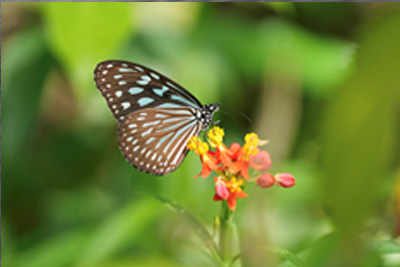
La forma y contorno son claramente visibles

Cabeza, abdomen, forma de las alas y contorno son claramente visibles

La forma y contorno de las abejas son claramente visibles

Tamaño y orientación de motivo en el que la cabeza, abdomen y alas de un insecto son claramente visibles
Ejemplo de [Insecto] difícil de reconocer

Cuando la cabeza, abdomen y alas de un insecto no son claramente visibles

Cuando la forma y contorno no son claramente visibles
(Ejemplo: Color oscuro o solo un color)

Cuando la forma y contorno no son claramente visibles
(Ejemplo: Forma y marcas similares a las del fondo)

Cuando la forma y contorno no son claramente visibles
(Ejemplo: Volando con movimiento de alas)

Insectos que tienen formas, colores y marcas diferentes a las de las mariposas, libélulas o abejas(Ejemplo: Mantis religiosa)

Varios insectos están apiñados y moviéndose de aquí para allá (Ejemplo: Abejas)

Insectos que tienen formas, colores y marcas diferentes a las de las mariposas, libélulas o abejas(Ejemplo: Mariquita)
Sugerencia
- Cuando el insecto no está enfocado, la cámara puede que tenga dificultad para reconocer el motivo. En ese caso, enfoque el insecto una vez antes de tomar el motivo. Después de eso, la cámara reconocerá el motivo más fácilmente.
Ejemplo de un motivo reconocido como [Insecto] por equivocación*
Objeto hecho por el hombre
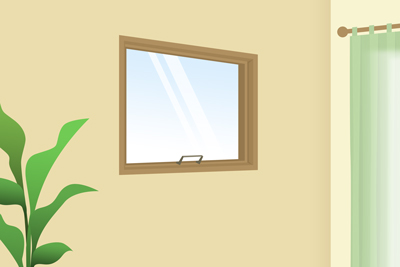
Objeto hecho por el hombre con formas rectangulares(Ejemplo: Ventana)

Objeto hecho por el hombre con formas redondas(Ejemplo: Bicicleta)

Objeto hecho por el hombre con formas rectangulares(Ejemplo: Sofá)

Objeto hecho por el hombre con formas redondas(Ejemplo: Automóvil)
Seres vivientes excepto insectos

Ejemplo: Cabeza de un ave

Ejemplo: Cara y cabeza de una persona

Ejemplo: Cabeza de anfibio
*Hay casos en los que los motivos distintos de los mencionados en los ejemplos son reconocidos como insectos por equivocación.
*Las imágenes en la pantalla de menú de esta página web han sido simplificadas por motivos de visualización, y no reflejan exactamente la visualización real en la pantalla de la cámara.